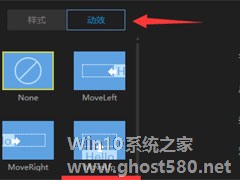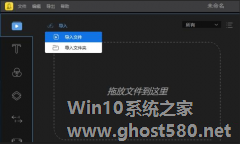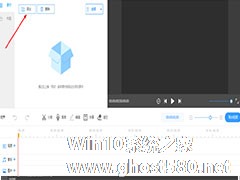-
蜜蜂剪辑怎么添加字幕?蜜蜂剪辑添加字幕的方法
- 时间:2024-05-17 20:25:23
大家好,今天Win10系统之家小编给大家分享「蜜蜂剪辑怎么添加字幕?蜜蜂剪辑添加字幕的方法」的知识,如果能碰巧解决你现在面临的问题,记得收藏本站或分享给你的好友们哟~,现在开始吧!
蜜蜂剪辑怎么添加字幕?蜜蜂剪辑是一款非常好用的视频剪辑软件,蜜蜂剪辑具有非常强大的视频剪辑功能,如果我们想要在蜜蜂剪辑中添加字幕的话,要怎么进操作呢?下面就给大家分享蜜蜂剪辑添加字幕的方法。
1、将视频导入到下方的视频轨道中,接着在左边一排的功能栏目中选择点击“文字”选项,进入到文字工具栏,其中有众多的文字模板,如下图所示:

2、选中我们喜欢的文字样式,你可以直接点击“+”号选项或直接将其拖至时间线进行生效,用户可以根据自己的需要,添加多个文字,并拖动文字轨道中的文字,从而自定义更改字幕在画面上存在的时长,如下图所示:

3、如果想要对文字进行编辑,则可以右键选中它,选择其中的“编辑”选项,出现编辑界面之后,对字体、尺寸、类型、对齐方式,以及颜色进行调节,调节完毕之后最后点击“确定”即可完成加字幕的添加的全部内容,如下图所示:

以上就是我为大家分享的全部内容了,更多软件教程可以关注系统之家。
以上就是关于「蜜蜂剪辑怎么添加字幕?蜜蜂剪辑添加字幕的方法」的全部内容,本文讲解到这里啦,希望对大家有所帮助。如果你还想了解更多这方面的信息,记得收藏关注本站~
【Win10系统之家②文章,转载请注明出处!】
相关文章
-

蜜蜂剪辑怎么添加字幕?蜜蜂剪辑是一款非常好用的视频剪辑软件,蜜蜂剪辑具有非常强大的视频剪辑功能,如果我们想要在蜜蜂剪辑中添加字幕的话,要怎么进操作呢?下面就给大家分享蜜蜂剪辑添加字幕的方法。
1、将视频导入到下方的视频轨道中,接着在左边一排的功能栏目中选择点击“文字”选项,进入到文字工具栏,其中有众多的文字模板,如下图所示:
2、选中我们喜欢的文字样式,你可以... -
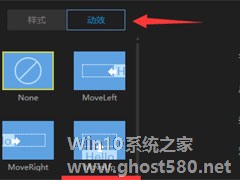
无论是在生活中,还是在电影电视上,想必大家都经常见到滚动的字幕,这些滚动的字幕内容一般都是广告、通知、说明等居多,这样既能让受众用户看到,又不会过于遮挡视频内容。那么,如何制作滚动字幕呢?下面,我们就一起往下看看使用蜜蜂剪辑制作滚动字幕的方法。
方法步骤
1、首先安装蜜蜂剪辑软件;
2、打开软件,选择自己所需视频比例,手机竖屏视频选9:16,横屏观... -
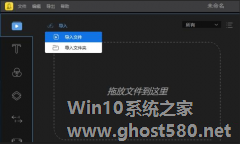
怎么设置蜜蜂剪辑画中画?蜜蜂剪辑是一款非常好用的视频剪辑软件,它可以帮助用户处理编辑任意一种屏幕宽高比的画面视频。想要在蜜蜂剪辑中添加编辑画中画效果,具体该怎么设置?下面就是蜜蜂剪辑添加编辑画中画效果的教程,一起了解一下。
1、打开蜜蜂剪辑,直接将背景素材和叠加素材拖入素材库中。或者你可以依次点击“导入”>“导入文件”将素材导入。
2、选中背景... -
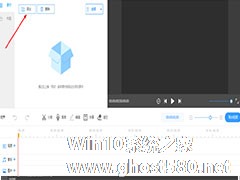
EV剪辑怎么给视频添加字幕?如何给视频添加字幕?给视频加字幕的方法有很多。下面,小编就为大家介绍下EV剪辑给视频添加字幕方法。
打开EV剪辑软件,点击【添加】,导入视频文件,
把视频拉到视频轨道,然后点击【字幕】,
设置字幕的字号、字体、颜色,<imgsrc="http://